惠普战99搭载英特尔处理器,专业级显卡,是一款性价比比较高的笔记本电脑,那么大家知道如何使用U盘给这款笔记本重装win10系统吗?下面小编就给大家带来惠普战99 U盘重装win10系统详细图文教程。
准备工作:
1.一个8G以上的U盘(制作过程中U盘会格式化,需提前备份好U盘中的重要数据)
2.韩博士装机大师(打开前需关闭防火墙以及第三方杀毒工具)
3.联网的电脑一台
具体步骤:
1.打开韩博士装机大师,选择启动U盘界面。在电脑上插入U盘后点击“+”选择需要下载安装的操作系统版本。
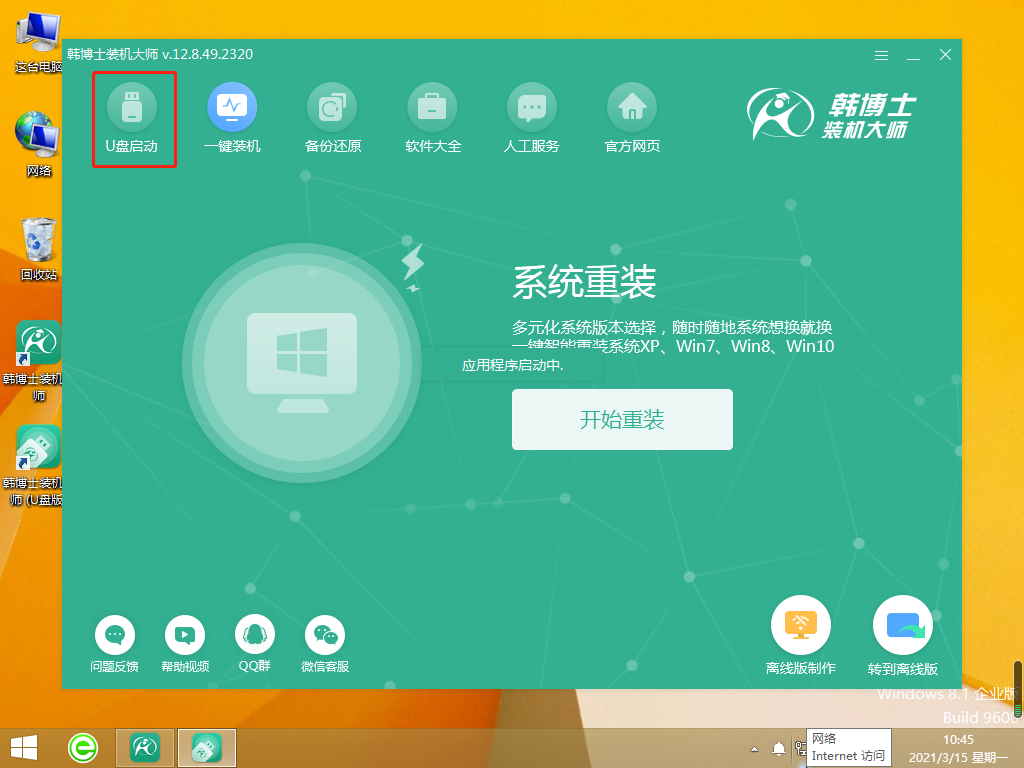
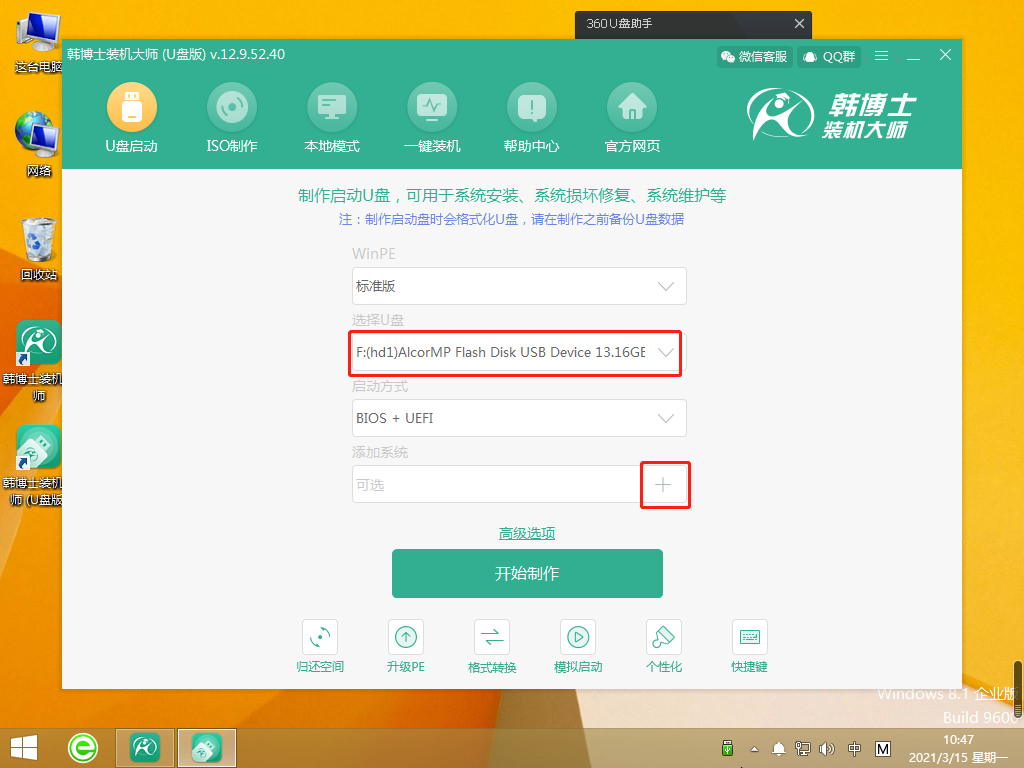
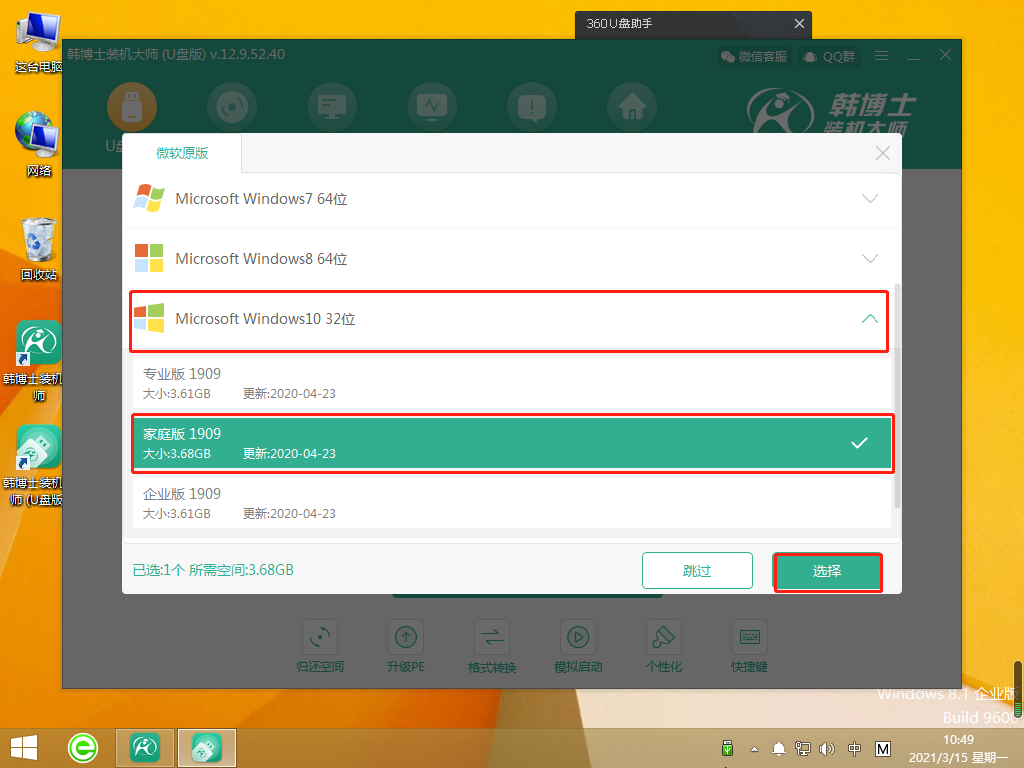
2.点击开始制作,耐心等候
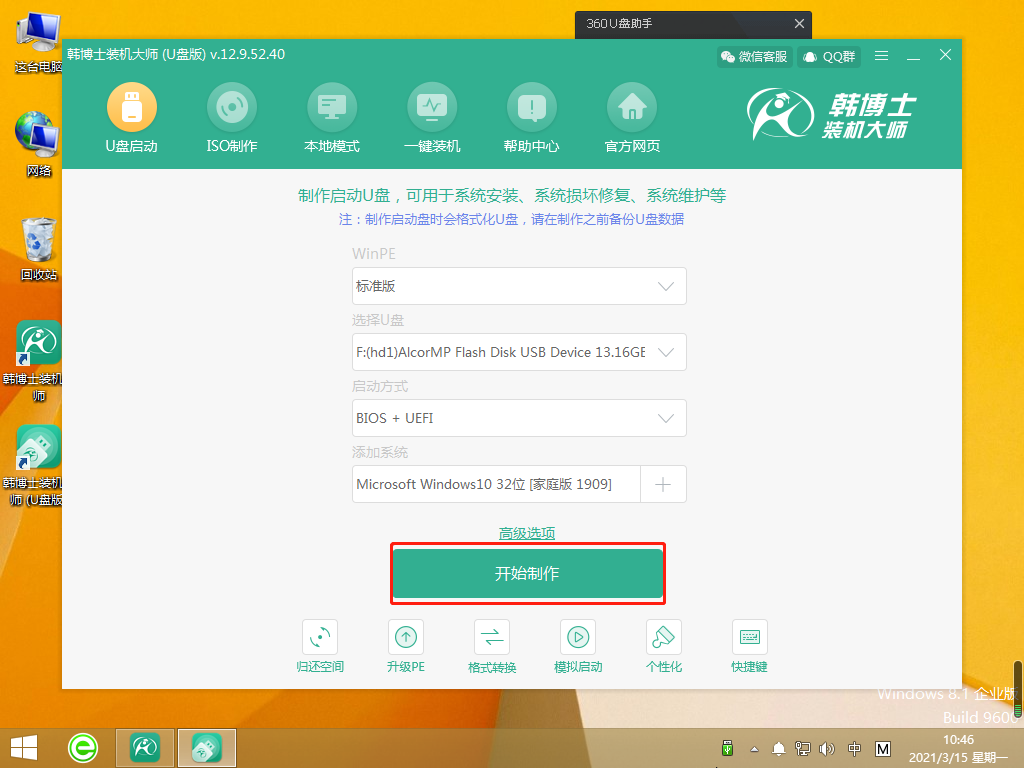
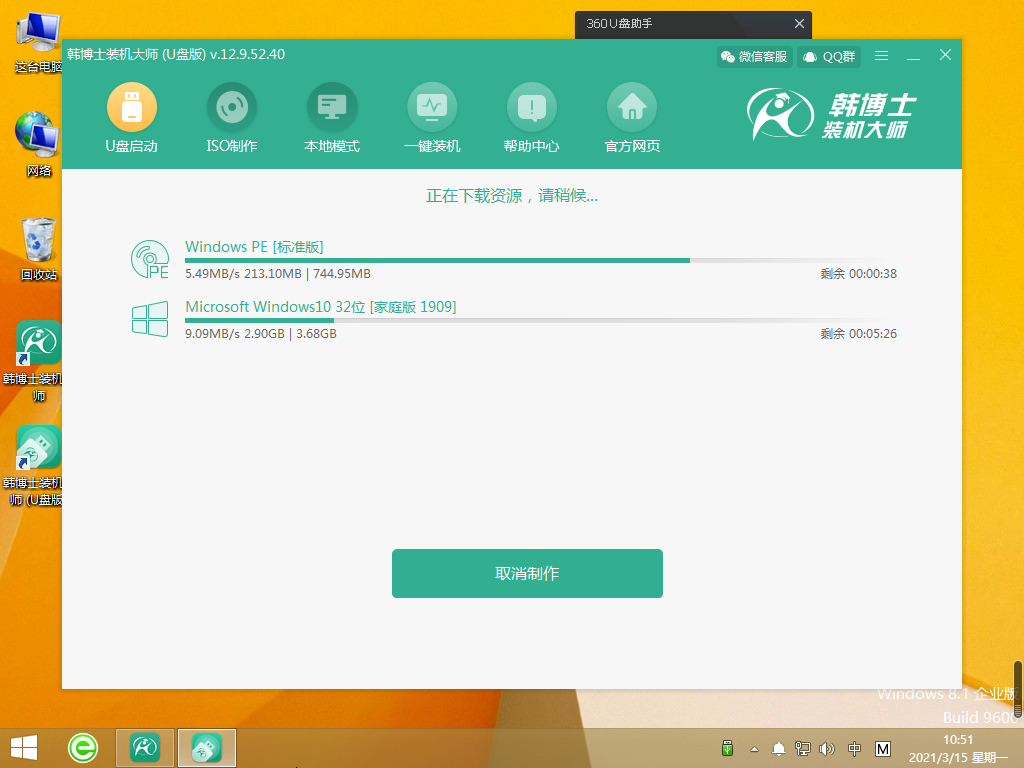
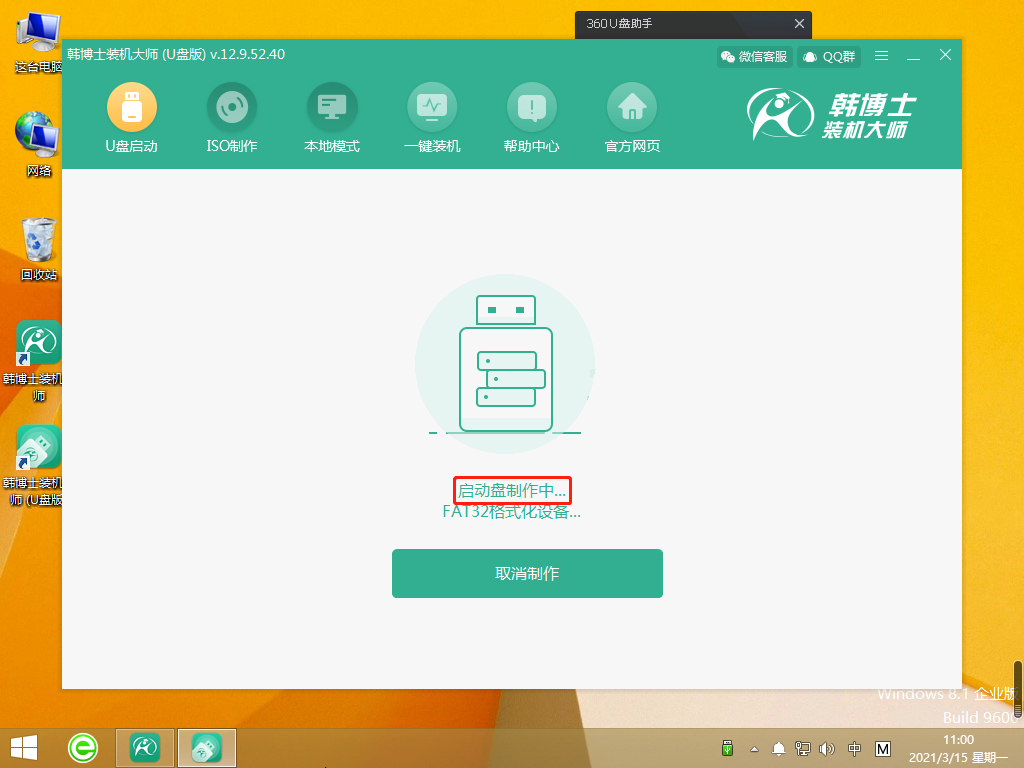
3.制作完成后点击预览模拟启动界面,并记下界面的U盘启动快捷键。
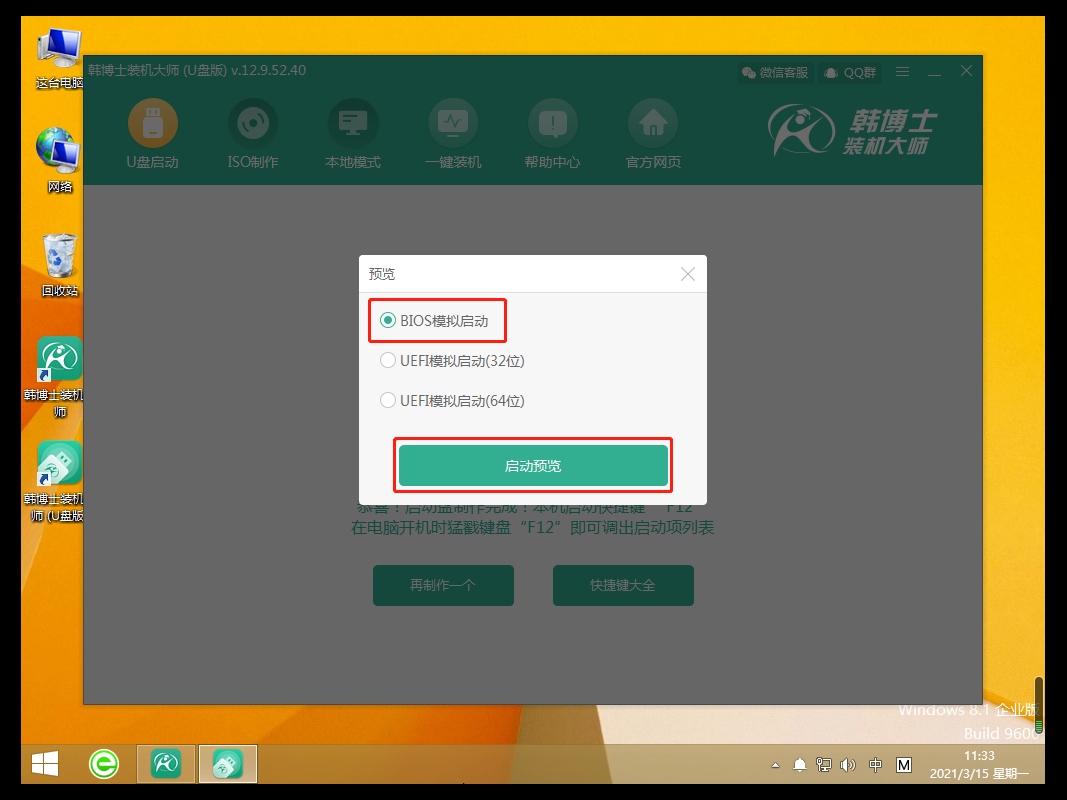
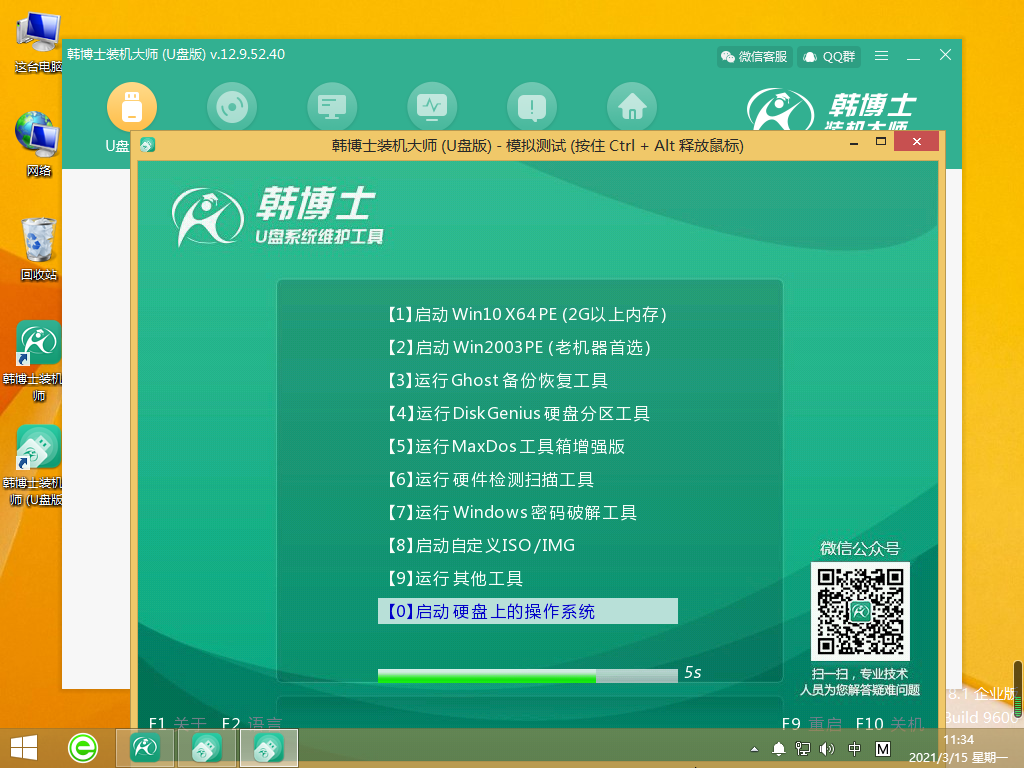
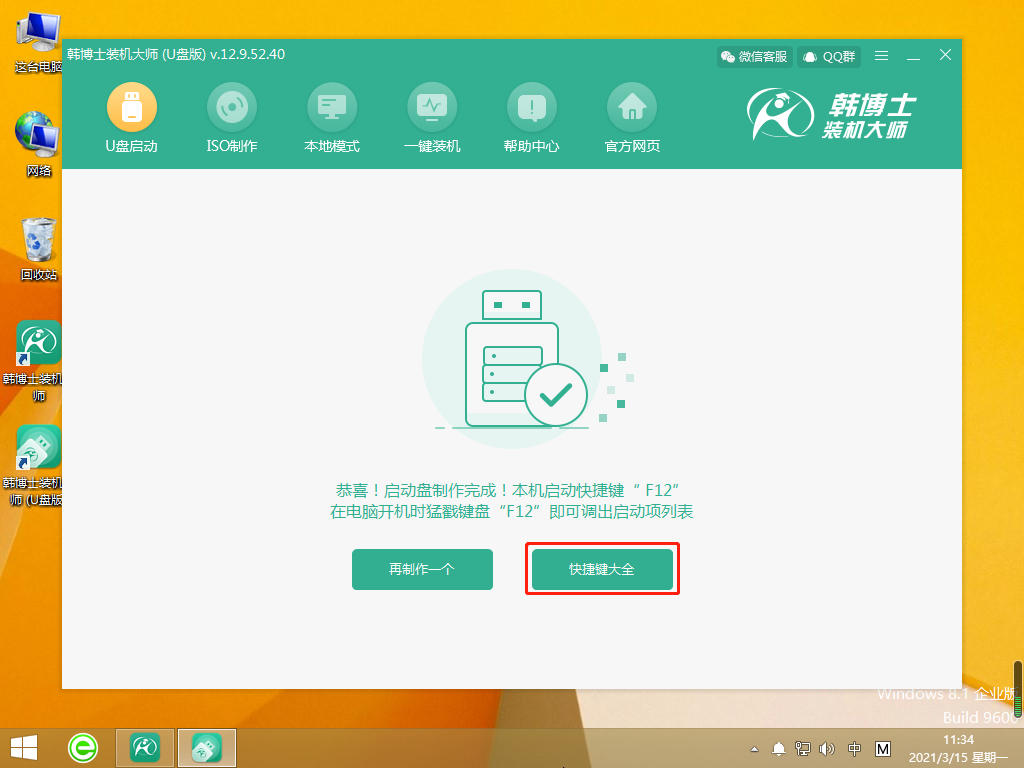
4.在惠普战99电脑上插入U盘,然后重启或开机,当电脑出现开机画面时,按下U盘启动快捷键(不同电脑型号有不同的快捷键,惠普的笔记本为F9),进入bios界面,将开机首选项设置U盘选项,一般是带有USB字样的选项,然后回车设置电脑为U盘启动。

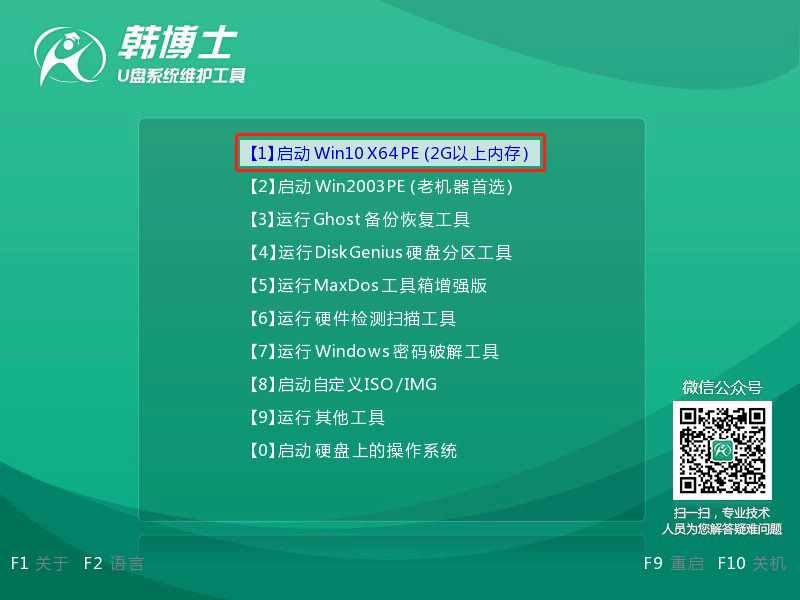
5.进入系统后,韩博士会自动打开搜索系统镜像,找到镜像,点击安装。
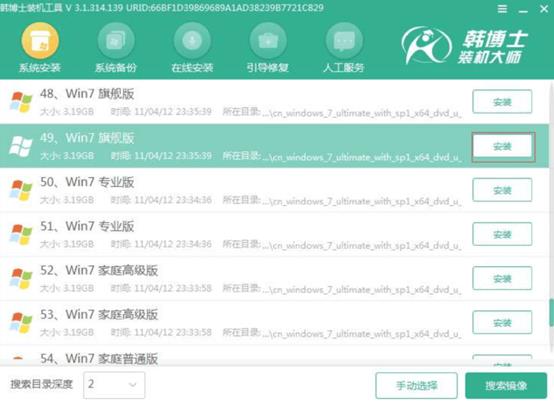
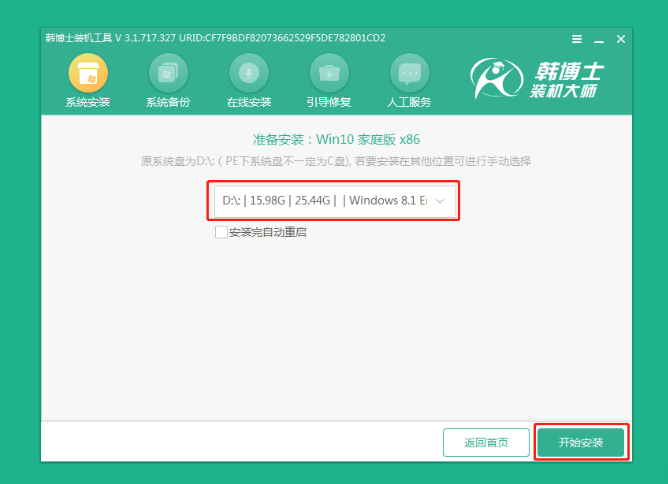
6.安装完成后,拔出U盘,然后点击“立即重启”
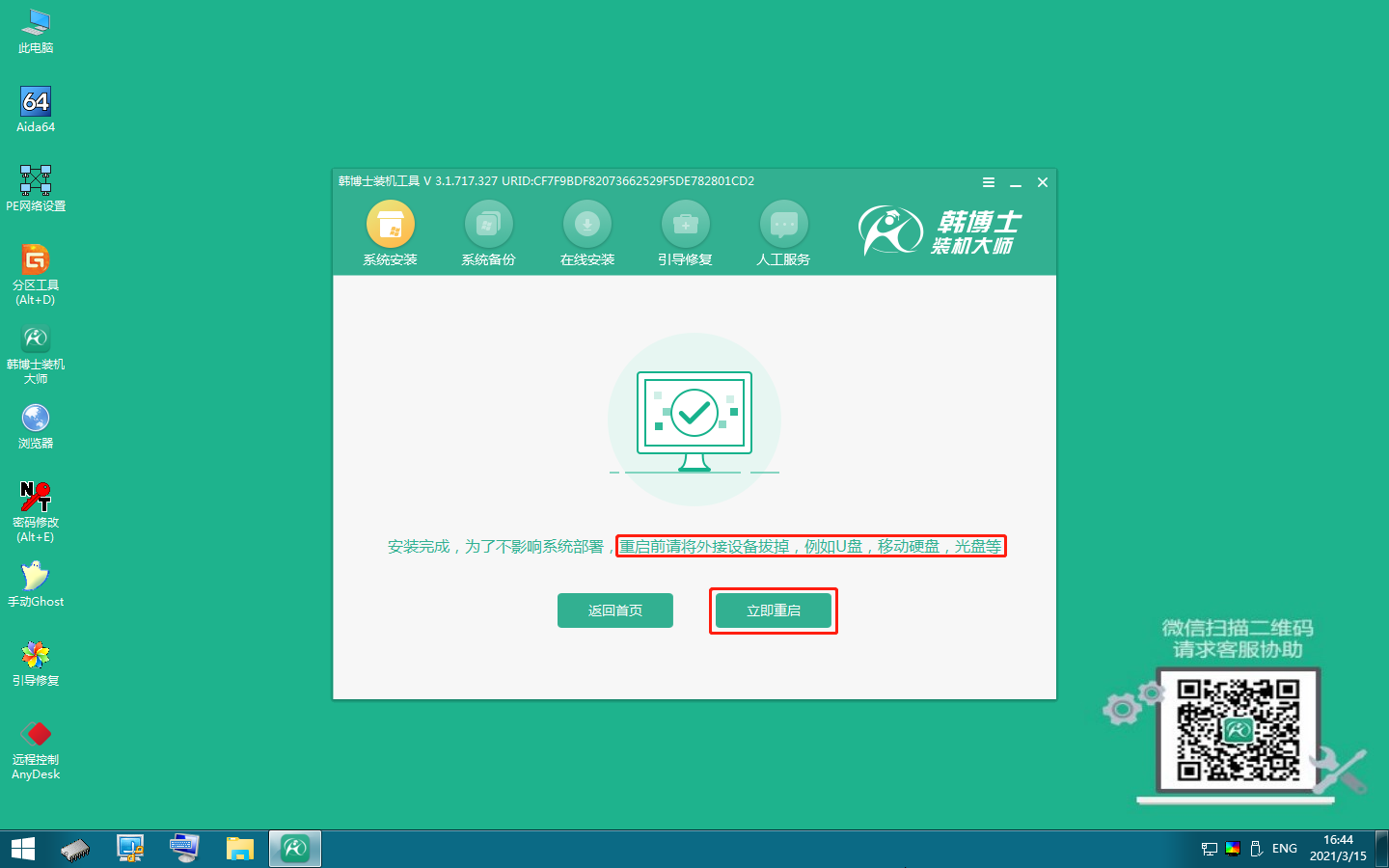
7.无需操作,耐心等待系统安装即可,win10系统界面出现时,即完成重装
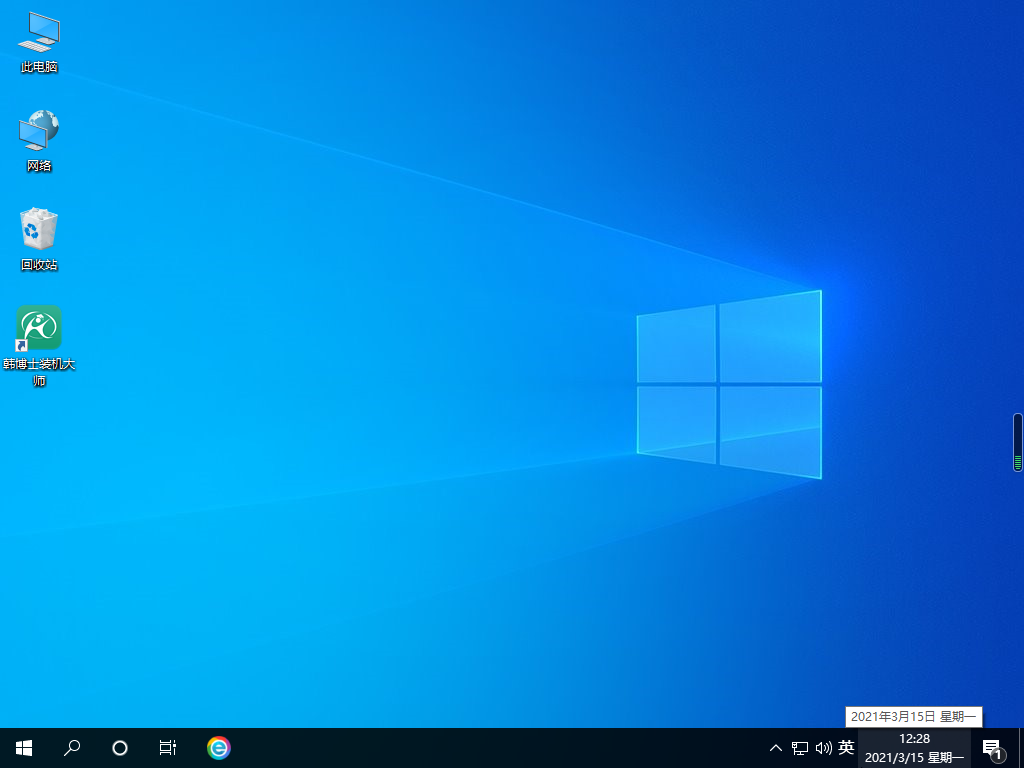
以上就是惠普战99 U盘重装win10系统详细图文教程的全部内容了,希望对大家有帮助,更多教程请关注韩博士装机大师!

